عرض سجل المواقع على خرائط Google
يستخدم مستخدمو الهواتف الذكية والأجهزة اللوحية المزودة بنظام التشغيل Android ، في الغالب ، أحد الحلول الشائعة للملاحة - الخرائط من Yandex أو Google. مباشرة في هذه المقالة سنركز على خرائط Google ، وهي كيفية عرض التسلسل الزمني للحركات على الخريطة.
محتوى
نحن ننظر إلى تاريخ المواقع في جوجل
للحصول على إجابة على السؤال: "أين كنت في وقت أو آخر؟" ، يمكنك استخدام إما كمبيوتر أو كمبيوتر محمول ، أو جهاز محمول. في الحالة الأولى ، ستحتاج إلى طلب المساعدة من متصفح ويب ، في الحالة الثانية - إلى تطبيق الشركة.
الخيار 1: المتصفح على جهاز الكمبيوتر
لحل مشكلتنا ، فإن أي متصفح ويب سوف يفعل. في مثالنا سوف نستخدم جوجل كروم .
- اتبع الرابط أعلاه. إذا كنت بحاجة إليه ، فقم بتسجيل الدخول عن طريق إدخال معلومات تسجيل الدخول (البريد الإلكتروني) وكلمة المرور من نفس حساب Google الذي تستخدمه على هاتفك الذكي أو جهازك اللوحي. افتح القائمة عن طريق النقر على الخطوط الثلاثة الأفقية في الزاوية اليسرى العليا.
- في القائمة التي تفتح ، حدد "المخطط الزمني" .
- حدد الفترة التي تريد عرض محفوظات المواقع فيها. يمكنك تحديد اليوم والشهر والسنة.
- سيتم عرض جميع حركاتك على الخريطة ، والتي يمكن تحجيمها باستخدام عجلة الفأرة والتحريك عن طريق النقر على الزر الأيسر (LMB) وسحب في الاتجاه المطلوب.
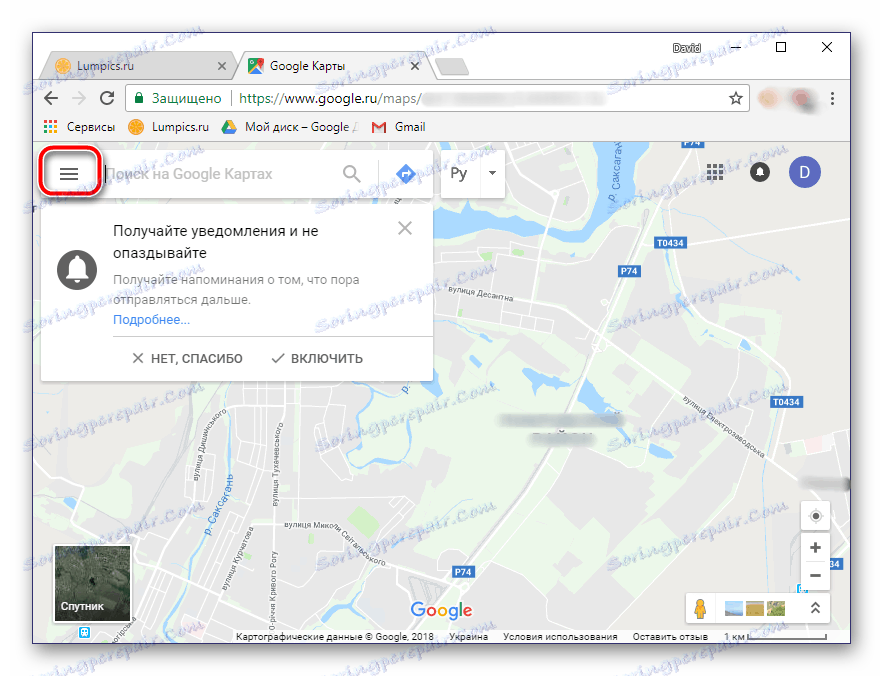
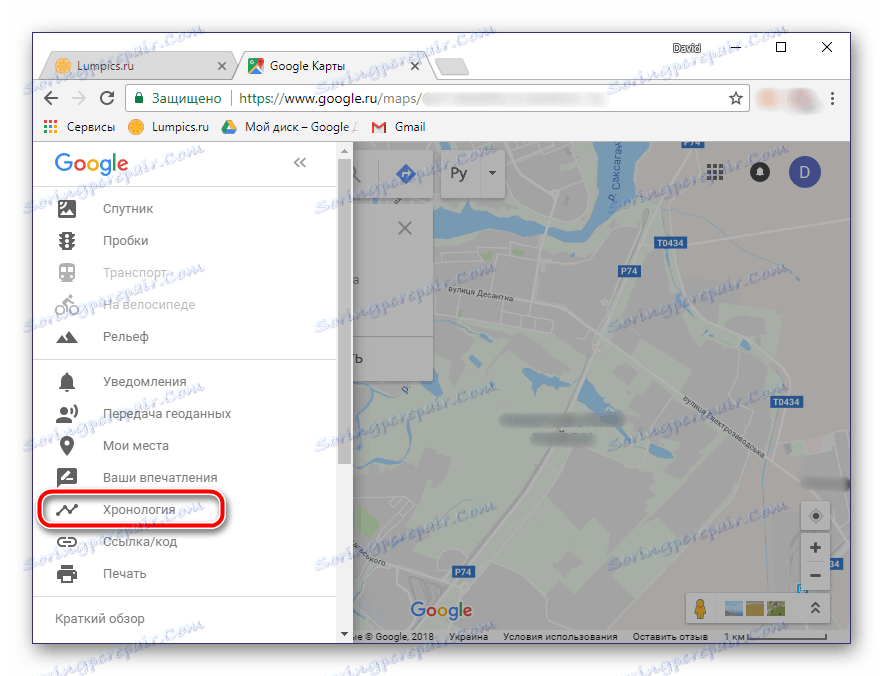
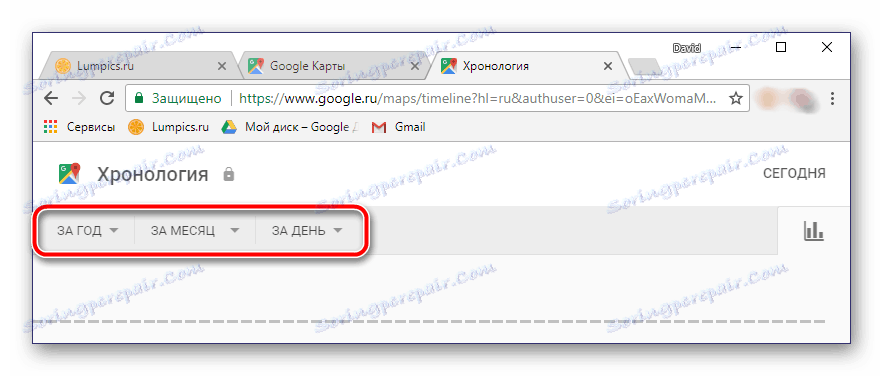
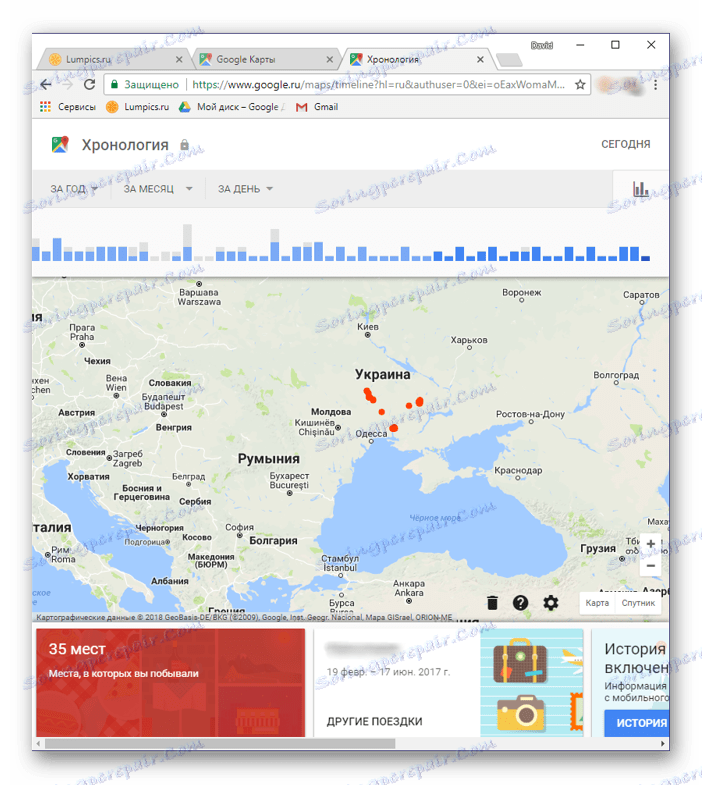
إذا كنت تريد أن ترى على الخريطة الأماكن التي زرتها مؤخرًا ، عن طريق فتح قائمة خرائط Google ، فاختر "أماكني" بالتناوب - "الأماكن التي تمت زيارتها" .

إذا لاحظت خطأ في التسلسل الزمني لحركاتك ، فيمكن تصحيحه بسهولة.
- حدد المكان الخطأ على الخريطة.
- انقر على السهم المتجه لأسفل.
- اختر الآن المكان المناسب ، إذا لزم الأمر ، يمكنك استخدام البحث.
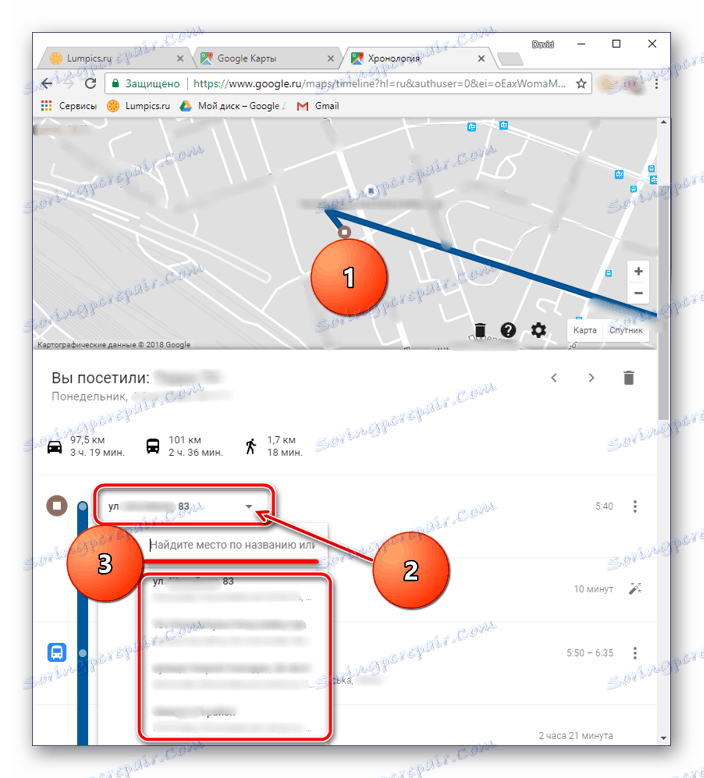
نصيحة: لتغيير تاريخ الزيارة إلى مكان ما ، ما عليك سوى النقر عليه وإدخال القيمة الصحيحة.
لذلك يمكنك فقط عرض تاريخ المواقع على خرائط Google ، باستخدام متصفح ويب وجهاز كمبيوتر. ومع ذلك ، يفضل الكثيرون القيام بذلك من هواتفهم.
الخيار 2: تطبيق الجوال
يمكنك الحصول على معلومات مفصلة حول التسلسل الزمني باستخدام خرائط Google لهاتفك الذكي أو جهازك اللوحي مع نظام التشغيل Android. ولكن هذا لا يمكن القيام به إلا إذا كان التطبيق في البداية الوصول إلى موقعك (تعيين عند بدء أو تثبيت لأول مرة ، وهذا يتوقف على إصدار نظام التشغيل).
- ابدأ التطبيق ، وافتح القائمة الجانبية. يمكنك القيام بذلك عن طريق النقر على ثلاثة خطوط أفقية أو بالتمرير من اليسار إلى اليمين.
- في القائمة ، حدد "المخطط الزمني" .
- إذا كنت تزور هذا القسم للمرة الأولى ، فمن المحتمل أن تظهر نافذة "التسلسل الزمني الخاص بك" ، حيث ستحتاج إلى النقر على زر "ابدأ" .
- ستعرض الخريطة تحركاتك لهذا اليوم.
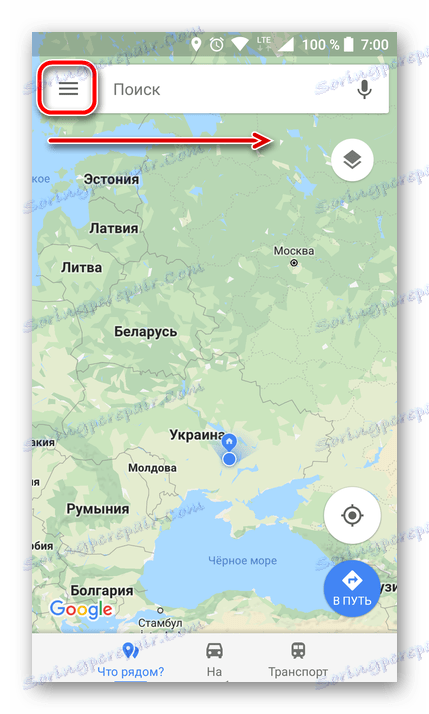
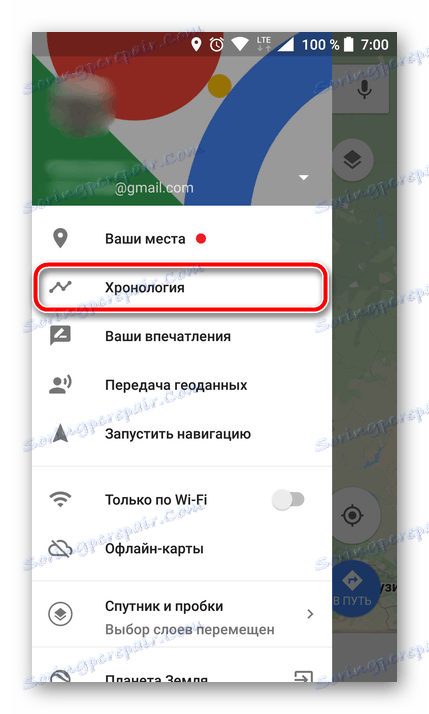
ملاحظة: إذا ظهرت الرسالة الظاهرة في لقطة الشاشة أدناه على الشاشة ، فلن تتمكن من عرض تاريخ المواقع ، حيث لم يتم تنشيط هذه الميزة مسبقًا.
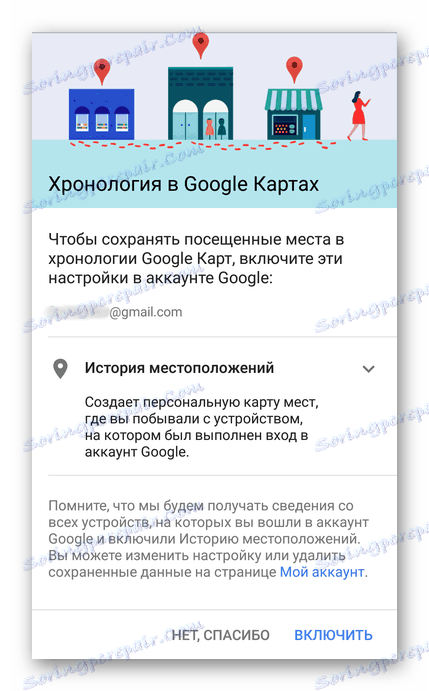
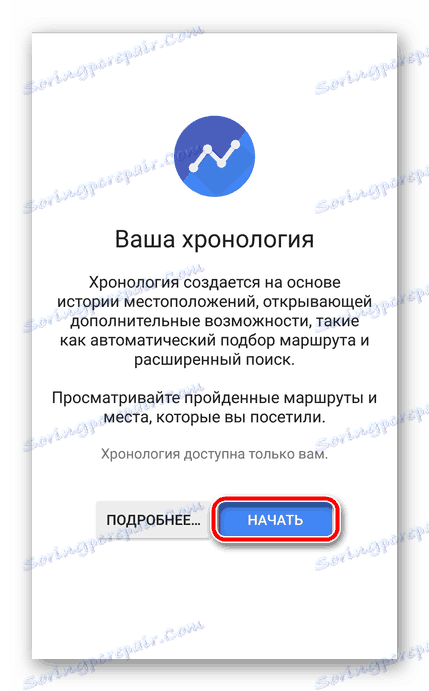
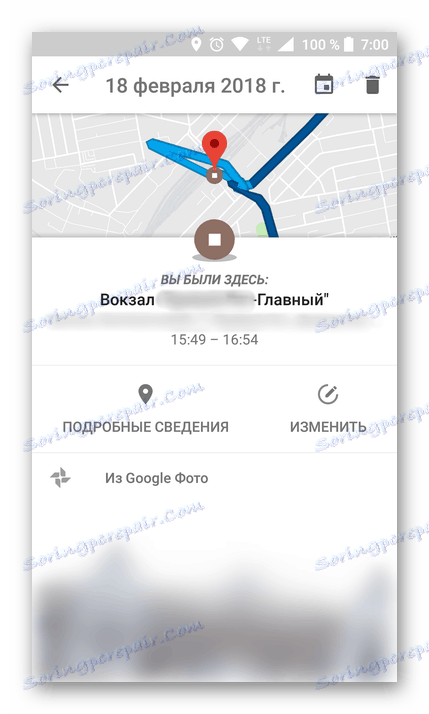
من خلال النقر على رمز التقويم ، يمكنك تحديد اليوم والشهر والسنة التي تريد معرفة معلومات الموقع الخاصة بك.
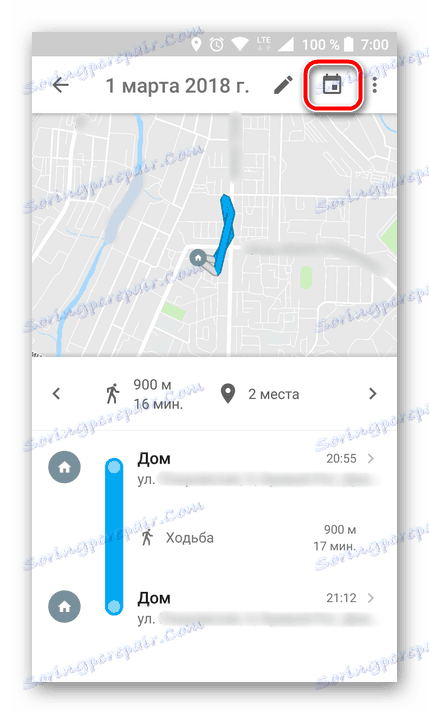
كما هو الحال في خرائط Google في المتصفح ، يمكنك أيضًا عرض الأماكن التي تمت زيارتها مؤخرًا في تطبيق الجوال.
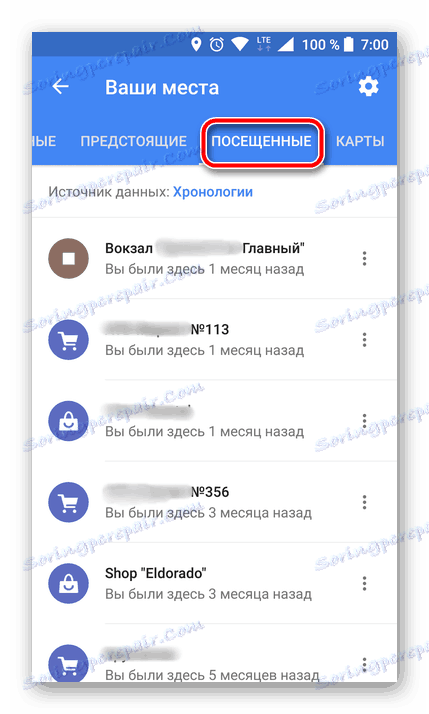
للقيام بذلك ، في القائمة ، حدد "أماكنك" - "تمت زيارتها" .
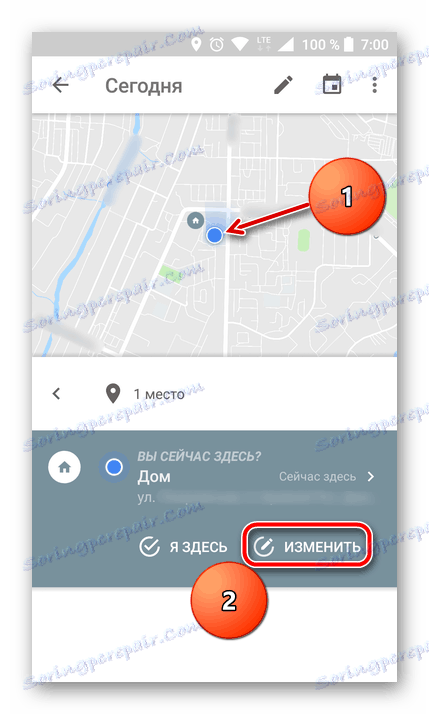
تغيير البيانات في التسلسل الزمني هو أيضا ممكن. ابحث عن المكان الذي تكون فيه المعلومات غير صحيحة ، اضغط عليها ، اختر "تحرير" ، ثم أدخل المعلومات الصحيحة.
استنتاج
يمكن الاطلاع على تاريخ المواقع على خرائط جوجل على حد سواء على جهاز الكمبيوتر باستخدام أي متصفح مناسب وعلى جهاز Android. ومع ذلك ، تجدر الإشارة إلى أن تنفيذ كلا الخيارين ممكن فقط إذا كان تطبيق الهاتف المحمول قد تمكن في البداية من الوصول إلى المعلومات الضرورية.